今回は、ワードプレスで簡単に「お問い合わせページ」を作れる『Contact Form 7』のインストールと設定手順を解説します。
『Contact Form 7』プラグインを使えば5分ぐらいで出来るので、サクッと作っちゃいましょう!
この記事の信頼性
現在3サイト運営中の元システムエンジニアが実際に試した(体験した)内容を記述し、重要な部分を含めて解説しています。
『Contact Form 7』インストール&基本設定の手順
動画解説
手順は以下の通りです。
- 『Contact Form 7』のインストール
- 基本設定
インストール
❶ 【プラグイン】→【新規作成】をクリックします。
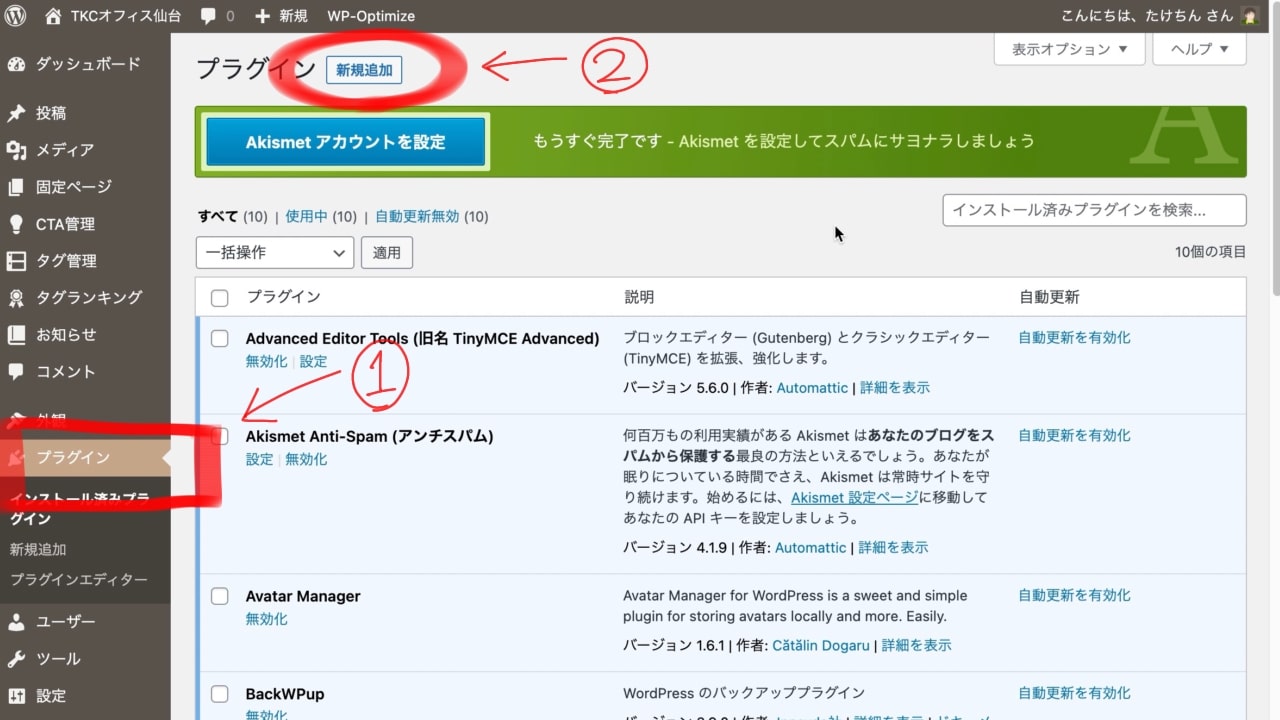
❷ キーワードに『Contact Form 7』を入力して検索し、【今すぐインストール】をクリックします。

❸ 【有効化】をクリックし、有効化します。

基本設定
❶ 『設定』をクリックします。
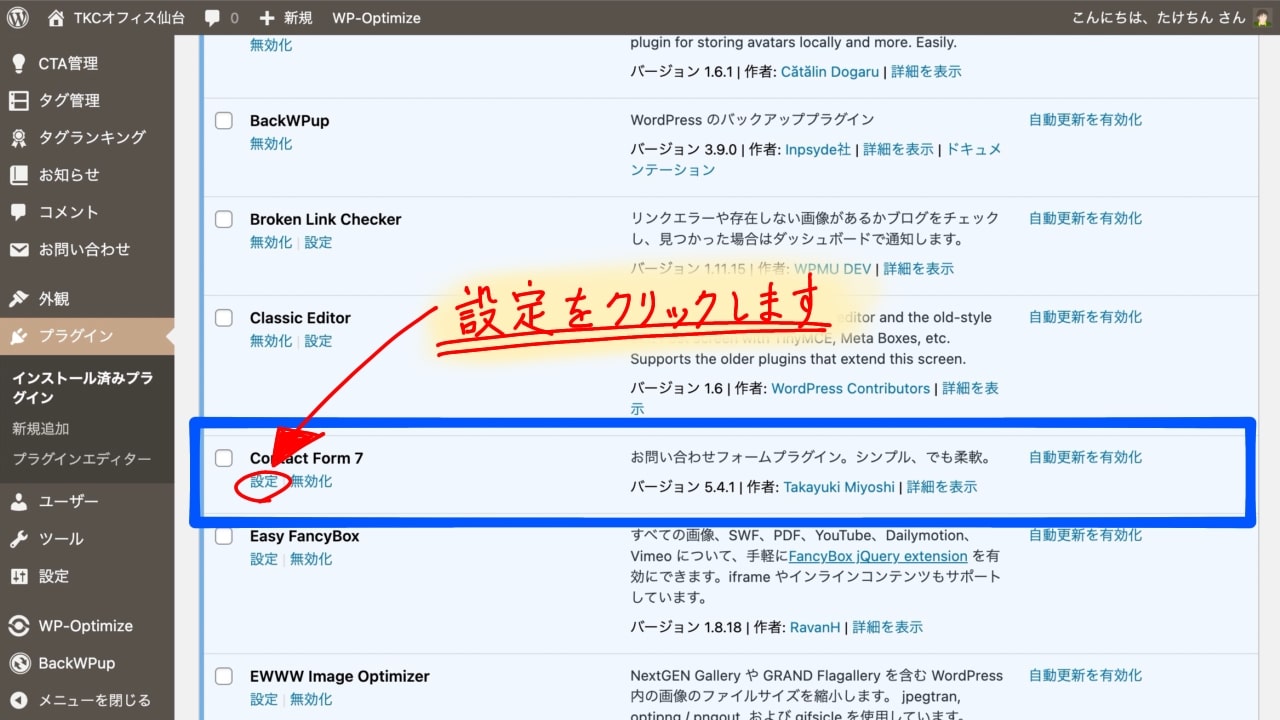
❷ 各項目を設定し、最後に【保存】をクリックします。
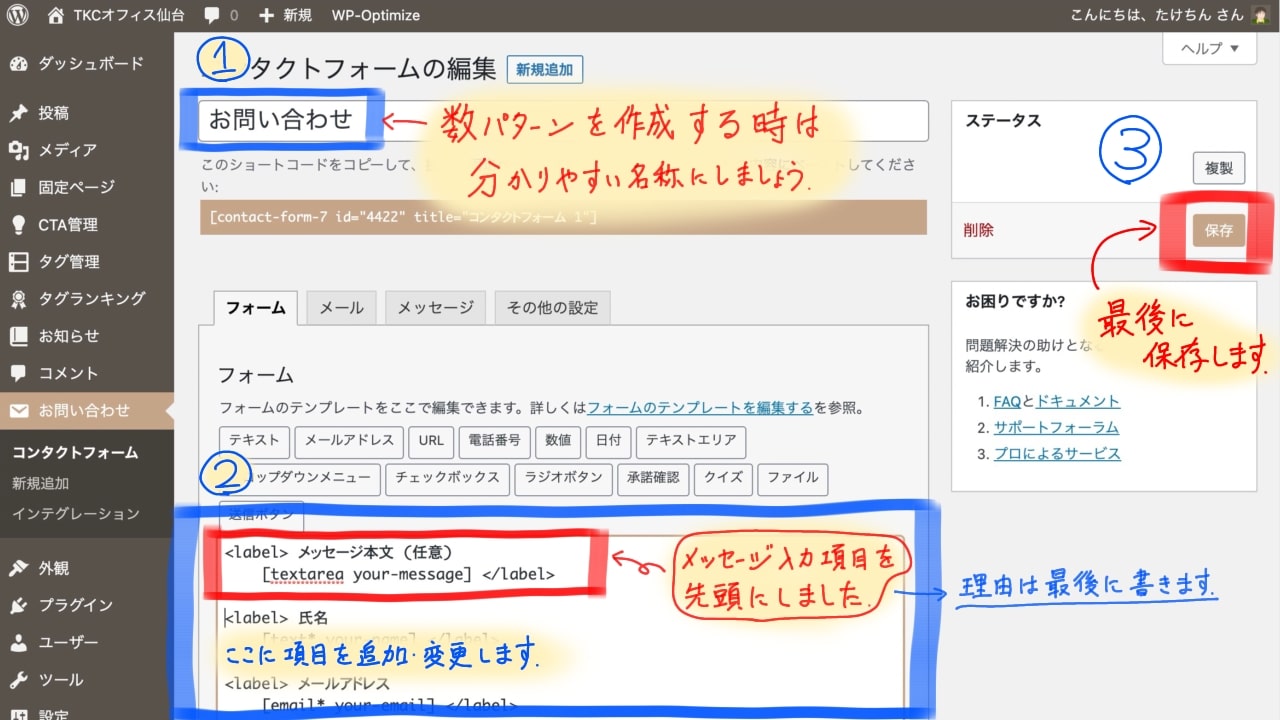
コンタクトフォームの名称を入力します。
複数の「お問い合わせフォーム」が作成できます。
複数のパターンを作るときは、分かりやすい名称にしましょう。
お問い合わせで入力してもらう項目などを設定します。
そのままのデフォルト設定でOK!
電話番号を追加したいときは【電話番号】をクリックすると、フォーム内にコードが追加されます。
項目の順番なども調整できます。
どうでもいい豆知識
企業やECサイトなど、お問い合わせを多くもらいたい時は、メッセージ入力の項目を最初に置いておくといいです。
理由は
多くのサイトの場合、入力項目の順番が『氏名や年齢、性別、お問い合わせ理由』の後に内容入力となっている為、訪問者はメッセージ入力にたどり着くまで、質問内容を忘れたり、疲れてしまうんですね。
以前、自サイトでも試してみたところ、5%弱増加したことがありました。


コメント